
【Twitter】パスワードを忘れた!リセットする方法をご紹介
Contents[OPEN]
リセットする手順
今この時点で、何か月も放置しているアカウントがある方は是非変更しておくことをおすすめします。その手順を説明しますので、早速行いたいという方は、同時進行で操作を進めていきましょう。
リセットとはいっても難しい作業では全くありません。現時点でパスワードを覚えている場合の方法です。覚えていない場合は次のセクションまで進めてください。
では対処に入りましょう。まずはTwitterのアプリを起動してください。外部のクライアントアプリを使っている方は、一度公式のものを使用しましょう。自分のIDとパスワードを入力してログインまで完了させてください。
自分のアイコンをタップしてメニューを表示させます。この中から「設定とプライバシー」を選びましょう。
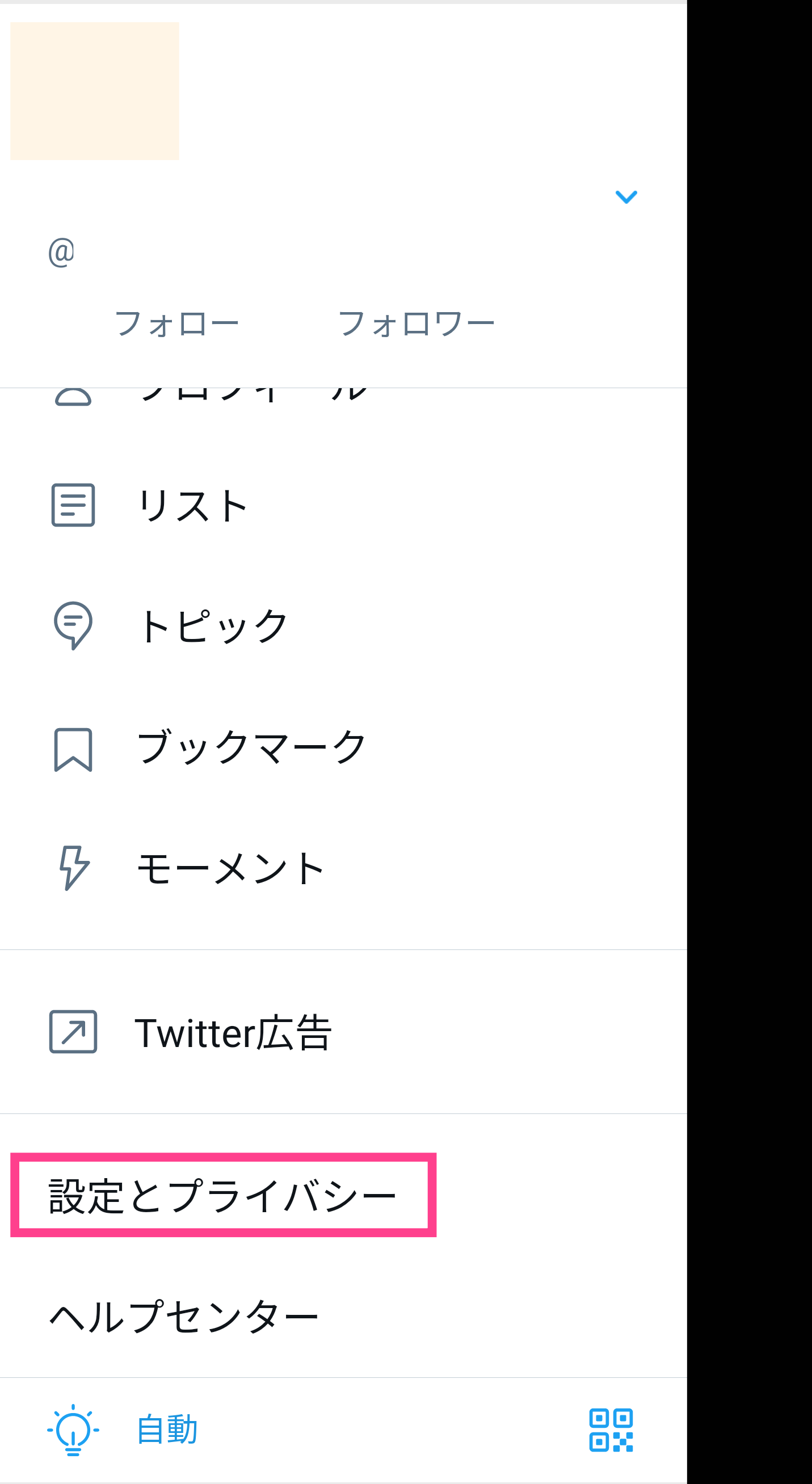
次に表示されたメニューの中かた「アカウント」を選択して画面を進めてください。
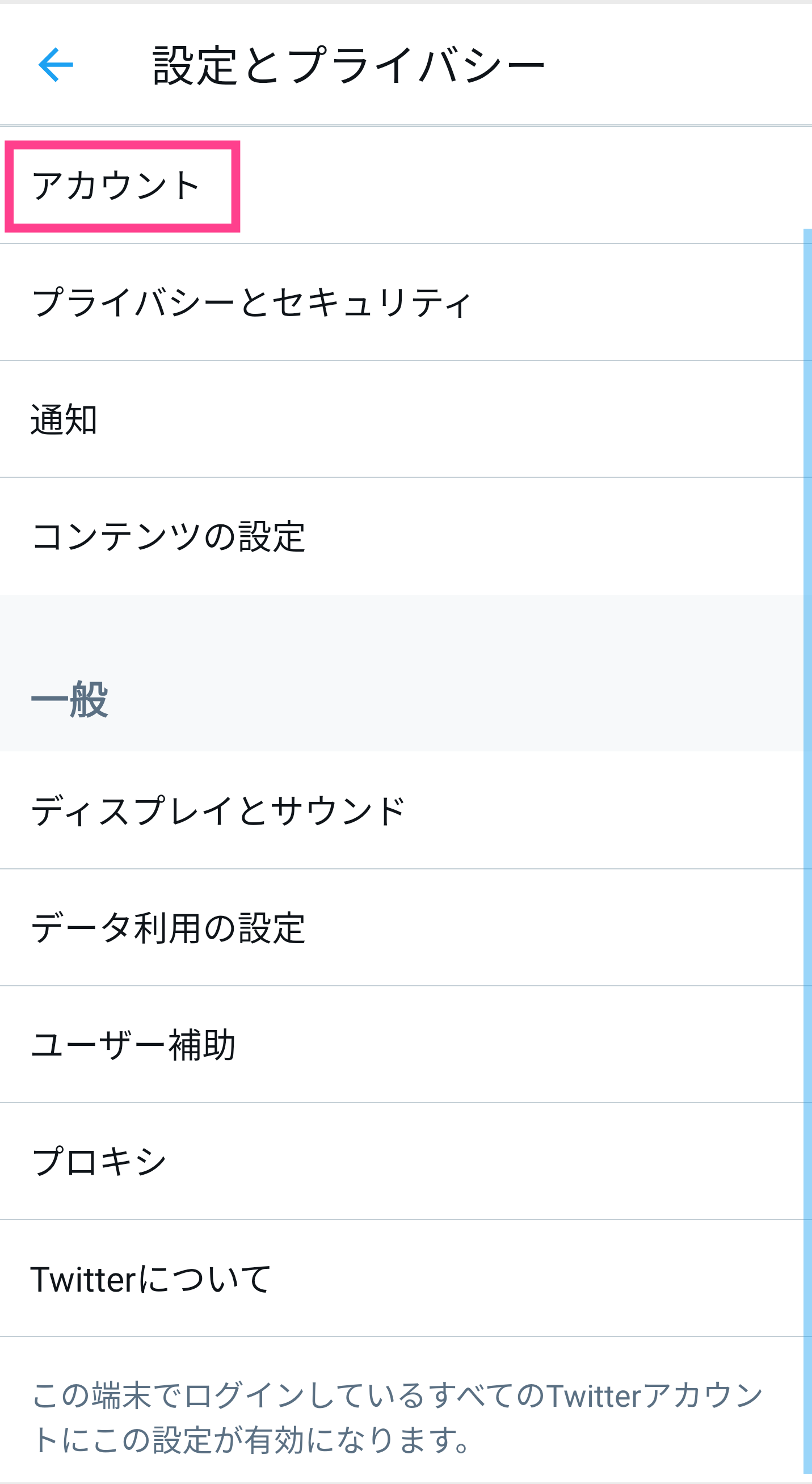
「パスワード」をタップしましょう。
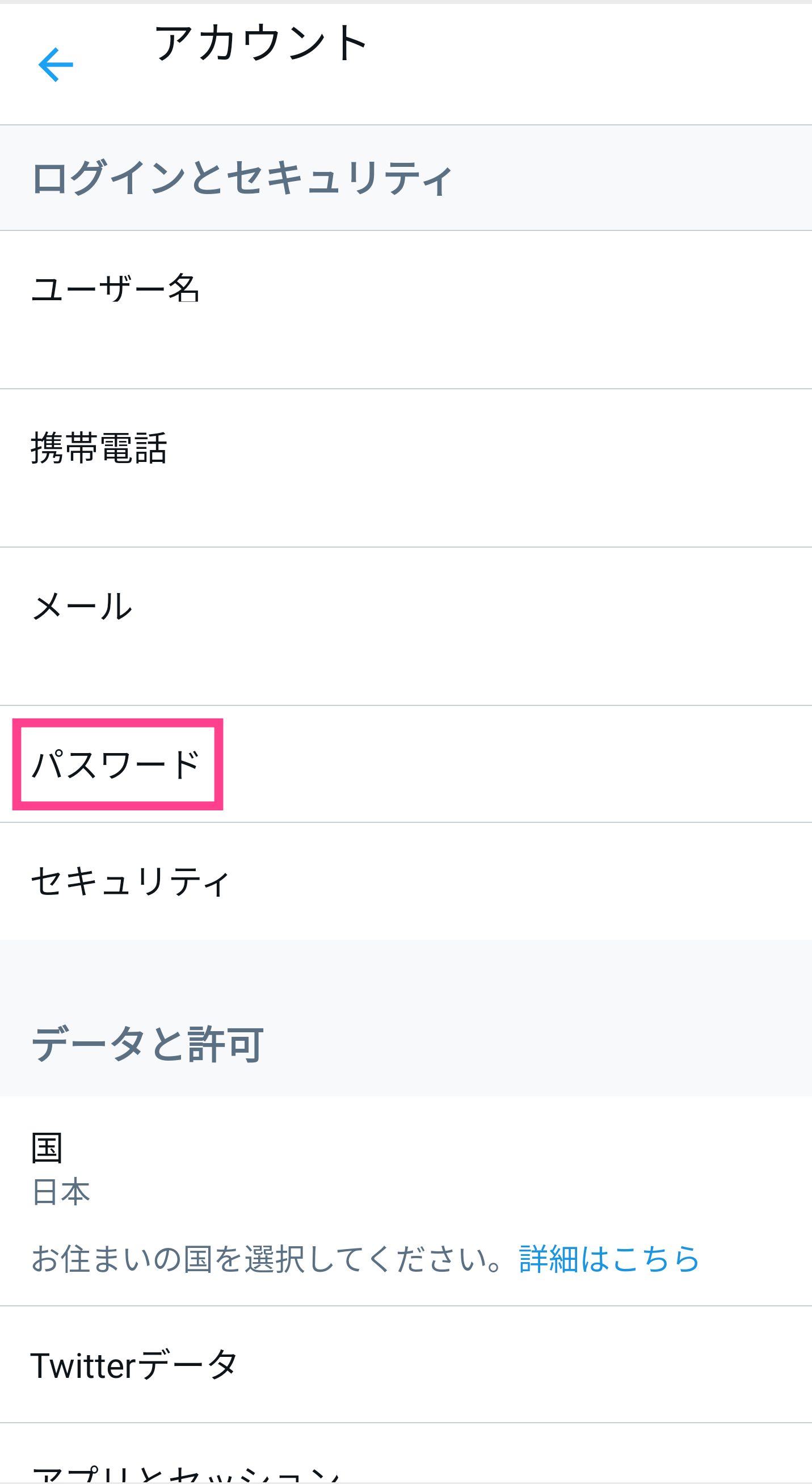
今使っているものを上に入力し、新しく使いたいものを下に2か所入力します。最後に「パスワードを更新」をタップして完了です。このとき、できるだけ複雑で他人から推測されにくいものを作成しましょう。誕生日などは避けた方が良いです。
以上の手順で対処していきますが、誰もがパスワードを覚えているわけではありません。もし忘れてしまって困っているという方は、次をご覧ください。
【Twitter】パスワードを忘れた!リセットする方法《メール》
ここからは、Twitterで使っていたパスワードを覚えていないときの対処を紹介します。
最初にピックアップするのが、「メールアドレス」を利用したリセット手順です。パスワードを忘れても、他に知っている情報があれば、それを使用して変更するという流れです。
メールアドレス・電話番号・ユーザー名が必要
この場合は、必要な情報は3つあります。まずはメールアドレスです。登録して使っていたものであることが必須です。次に電話番号とユーザー名に関しても入力が求められます。電話番号については、自分の端末ですので思い出せないということは少ないのではないでしょうか。
リセットする手順
それでは、リセット(変更)手順を紹介します。この場合は、既にログインしている場合と、していない場合にわかれます。ログインすらできない場合は、ログイン時の画面で「パスワードを忘れた場合はこちら」をタップしてください。
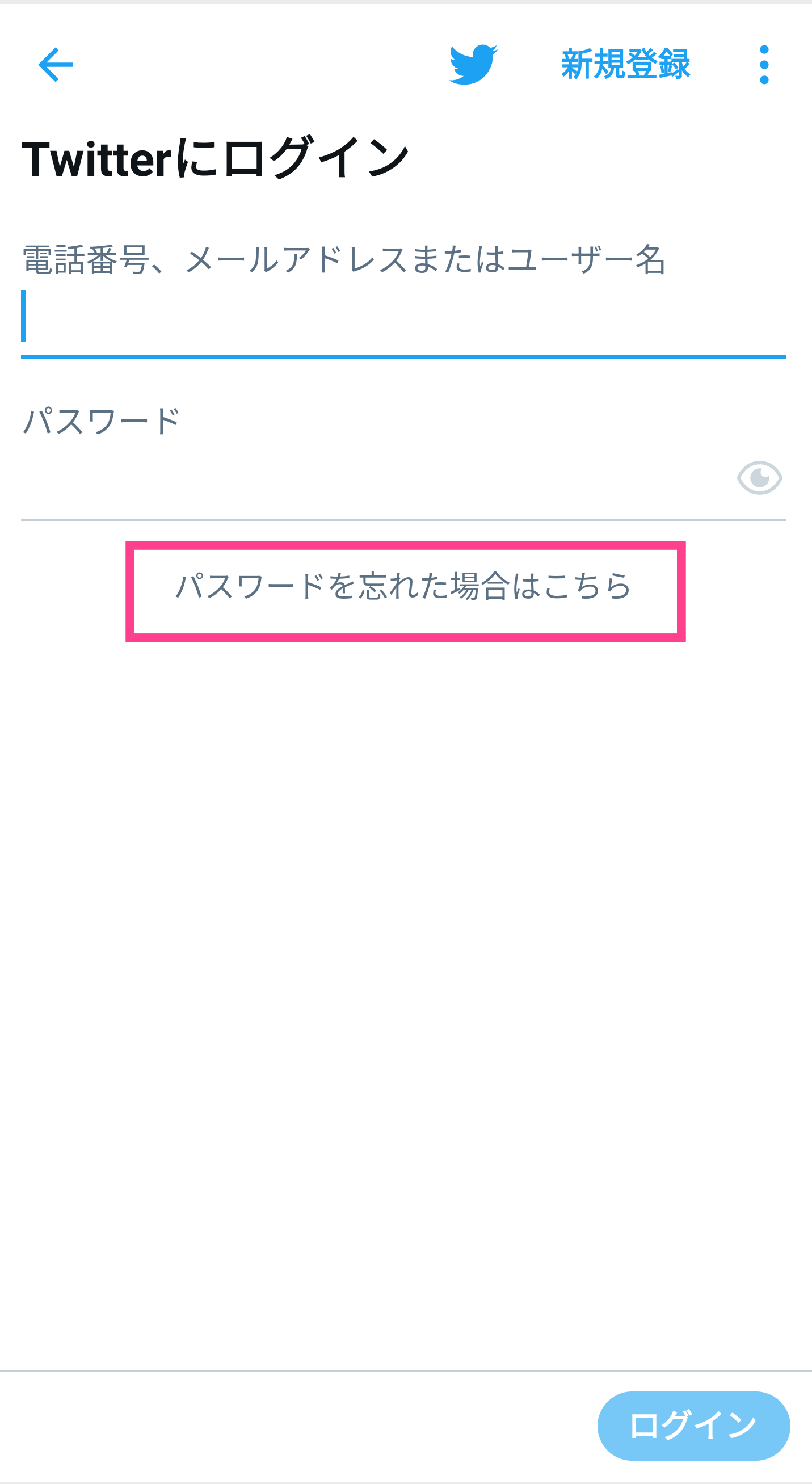
「Twitterアカウントを探す」の画面で入力欄が表示されますので、メールアドレスや、電話番号、そしてユーザー名など知っている情報を入力します。

「どのようにパスワードをリセットしますか?」でメールアドレスが表示され、これに送信される設定になっていればそのまま「次へ」をタップしてリセットできます。
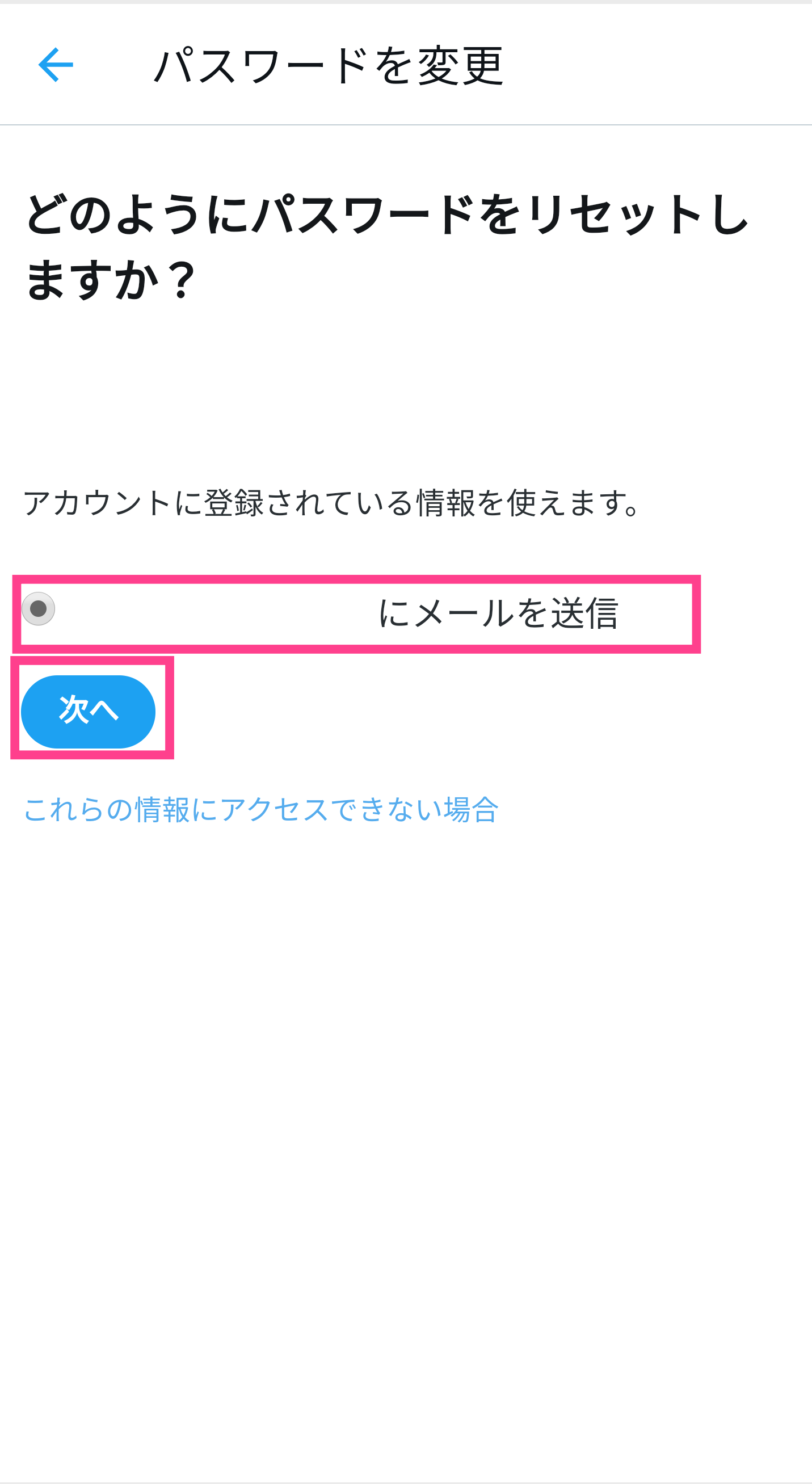
次に、Twitterにはログインした状態のままでパスワードを忘れてしまったときのやり方も記載していきます。設定メニューから「アカウント」、「パスワード」の順にタップし、「パスワードを忘れた場合はこちら」を選択してください。
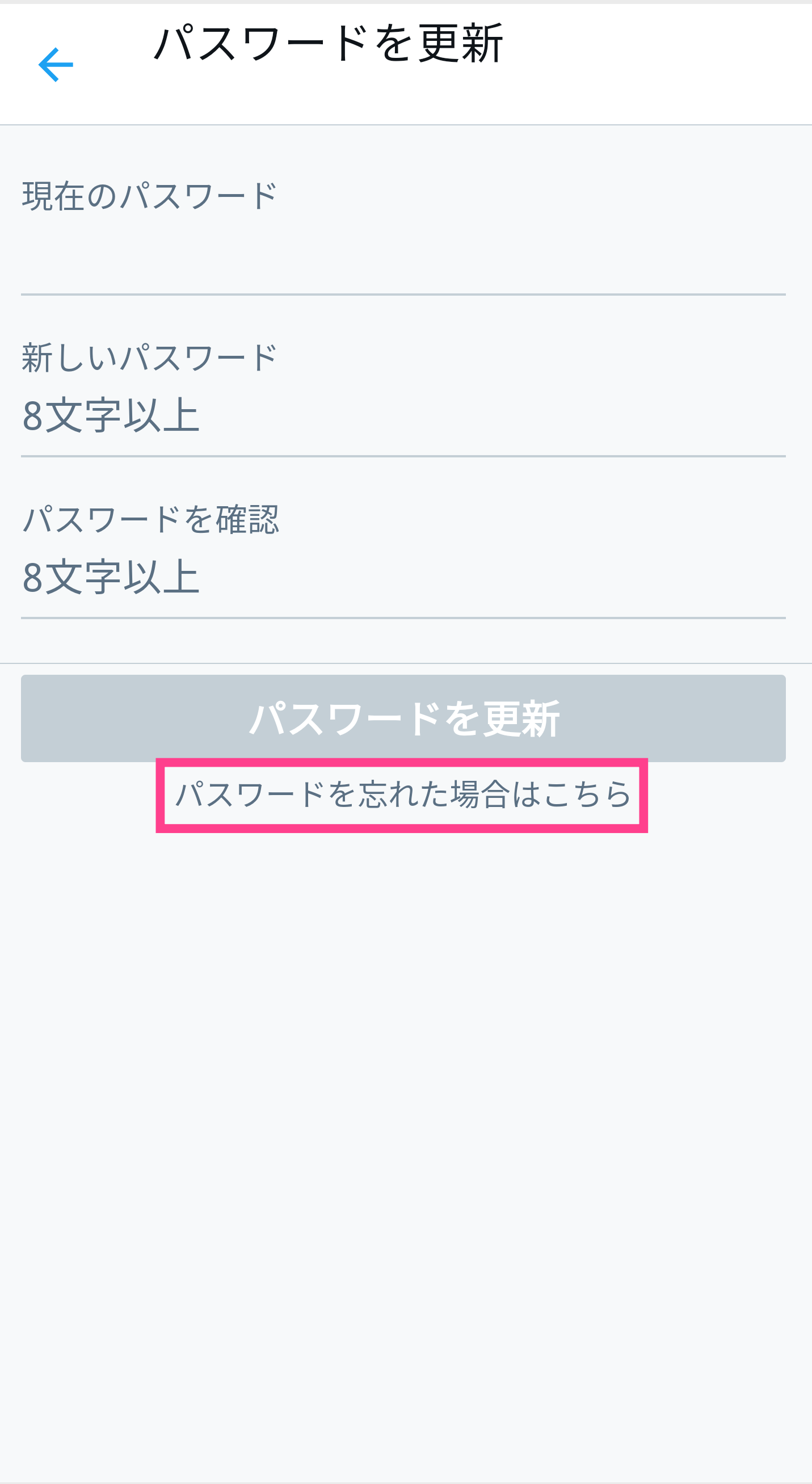
するとアカウントを探す画面に移動することができますので、上記と同じやり方でリセットをしてみてください。
【Twitter】パスワードを忘れた!リセットする方法《ショートメール》
それでは次に、ショートメールでリセット(変更)する手順を紹介しましょう。ショートメールとは、電話番号宛に送信できるメッセージ機能、SMSのことです。メールアドレスで受け取りが適切にできないときはこちらの方法も是非試してみてください。
モバイル設定で電話番号を登録したときに使える
ショートメール(SMS)を使ったリセットは、あらかじめモバイル設定を行っている方が対象です。アプリ上で「電話番号」の部分が空欄の場合は、ショートメールでのリセットは行えませんので、先ほどピックアップした「メールアドレス」での対処を試してください。
ただし、もう1つポイントがあります。複数のアカウントに同じ電話番号を登録しているケースです。これについてはショートメールを使ってリセット(変更)ができない可能性が高いです。「複数のアカウントが見つかりました」と表示され、別のやり方を求められます。
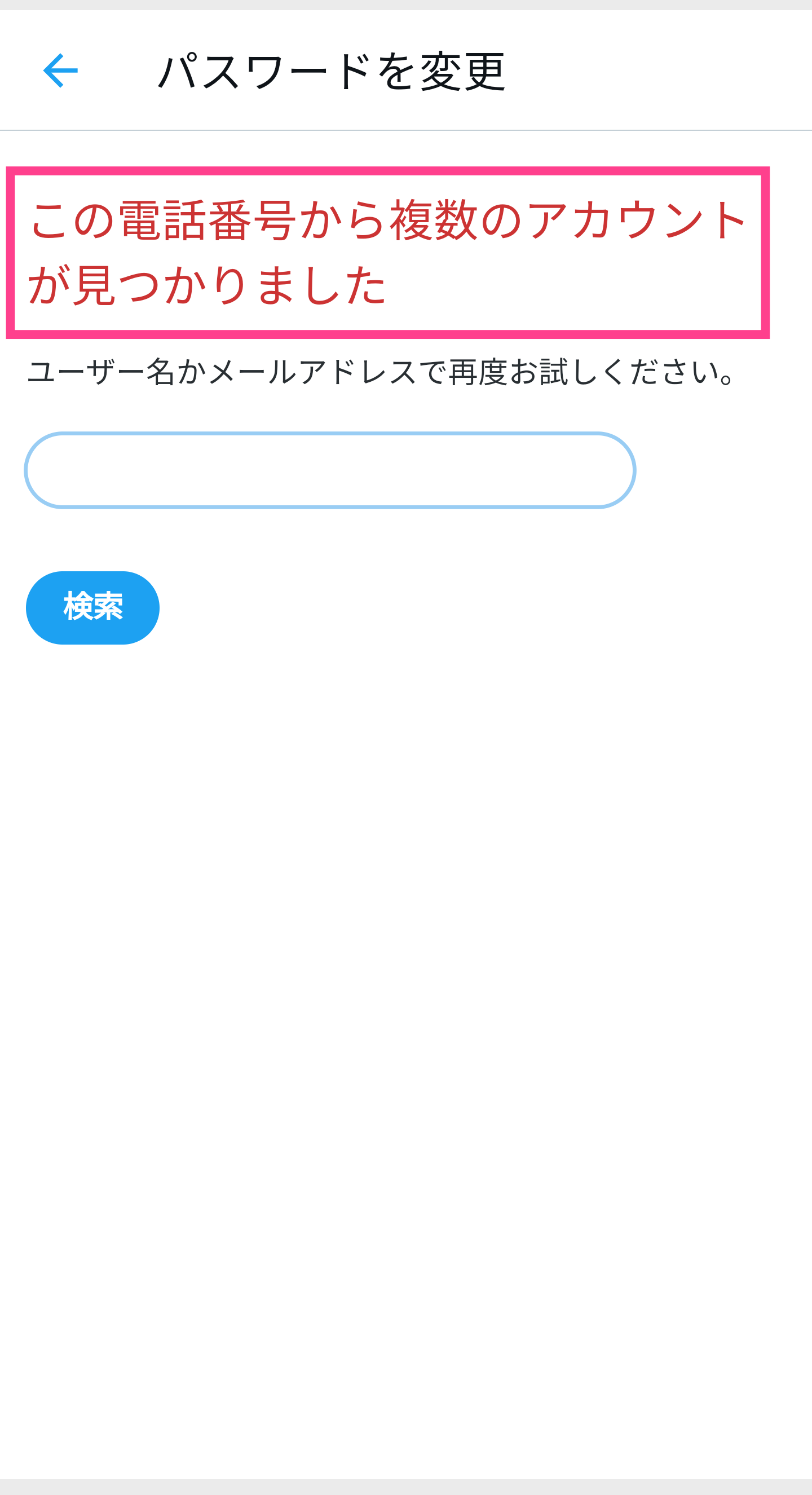
画像のような表示が出た場合には、現時点で登録しているメールアドレスか、ユーザー名を入力して検索してください。ユーザー名とは「@」のついたIDのことです。プロフィールの名前と混同しないようにしてください。